Labojums: Valoranta kļūdas kods 57 operētājsistēmā Windows 10
Literārs Mistrojums / / August 04, 2021
Nemieru spēles‘Valorant kļūst par vienu no populārākajiem spēļu nosaukumiem šautuvēs, kuras var spēlēt bez maksas. Lai gan Valorants spēlētāji ir diezgan apmierināti ar tā grafiku, vadības ierīcēm, biežiem ielāpu atjauninājumiem utt., tajā ir vairākas kļūdas vai kļūdas. Valorant kļūdas kods 57 ir viens no tiem, un, ja jūs to saskaras savā Windows 10, varat sekot šai rokasgrāmatai.
Saskaņā ar vairākiem ziņojumiem tiešsaistē vairāki Valorant spēlētāji sastopas ar ‘Vanguard nav inicializēts’ kļūdas ziņojums kopā ar konkrēto kļūdas kodu. Lai būtu ļoti precīzi, šī kļūda parādās ikreiz, kad spēles pretkrāpšanas sistēma dažu neparedzētu iemeslu dēļ neizdodas inicializēt. Tas pamatā notiek Windows platformā, un to var pilnībā novērst.

Lapas saturs
-
Labojums: Valoranta kļūdas kods 57 operētājsistēmā Windows 10
- 1. Pārstartējiet datoru
- 2. Spēks Aizveriet Riot Vanguard
- 3. Iespējot Vanguard pakalpojumu
- 4. Izskalojiet savu DNS kešatmiņu
- 5. Izmantot Google DNS adresi
- 6. Pārinstalējiet Vanguard sistēmu
Labojums: Valoranta kļūdas kods 57 operētājsistēmā Windows 10
Runājot par pilnu kļūdas ziņojumu, ietekmētie Valorant spēlētāji kļūst “Vanguard nav inicializēts. Vanguard Anti-Cheat nav inicializēts. Ja spēlējat pirmo reizi, lai turpinātu, būs jārestartē dators. Ja bieži redzat šo ziņojumu, iespējams, būs jāatjaunina draiveri. Informācija par kļūdu: Kļūdas kods: 57 ”.
Tas jums piedāvā Pārstartējiet datoru un Iziet iespēja izvēlēties ar. Izredzes ir lielas, ka Riot Vanguard anti-cheat sistēmai ir dažas problēmas, Vanguard faili trūkst vai ir bojāti, Vanguard pakalpojums ir atspējots vai apturēts, problēmas ar jūsu DNS adresi utt. Tāpēc, netērējot vairāk laika, ķersimies tam klāt.
1. Pārstartējiet datoru
Dažreiz vienkārša datora atsāknēšana var novērst daudzas iespējamās kļūdas vai kļūdas attiecībā uz spēlēm. Lai gan šī metode var nedarboties visiem, iesakām vienreiz restartēt datoru, lai pārbaudītu problēmu.
2. Spēks Aizveriet Riot Vanguard
Iespējams, ka Riot Vanguard pakalpojums kaut kādā veidā ir pretrunā ar citiem fona darbības pakalpojumiem vai īslaicīgi ir kļūda jūsu datorā. Piespiežot pretkrāpšanas sistēmu ar spēku, jūs, iespējams, varēsit to pareizi izmantot.
- Pārliecinieties, ka Riot Vanguard serviss ir pilnībā aizvērts un nedarbojas fonā. Lai to izdarītu:
- Iet uz sistēmas teknē ikona uzdevumjoslā> Ar peles labo pogu noklikšķiniet uz Riot Vanguard ikona.
- Klikšķiniet uz Iziet no Vanguard.
- Pēc tam atveriet Uzdevumu pārvaldnieks nospiežot taustiņus Ctrl + Shift + Esc> Iet uz Procesi > Tad pārbaudiet, vai Riot Vanguard darbojas vai nedarbojas.
- Ja tas joprojām darbojas, noklikšķiniet uz Vanguard un izvēlieties Beigu uzdevums.
- Visbeidzot restartējiet datoru un vēlreiz palaidiet spēli Valorant, lai pārbaudītu, vai kļūdas kods 57 ir izlabots.
3. Iespējot Vanguard pakalpojumu
Iespējams, ka jūsu Riot Games Vanguard pakalpojums jūsu Windows sistēmā nedarbojas pareizi. Vanguard ir viena no pretkrāpšanas drošības sistēmām datorspēlēm, kas neļauj hakeriem vai krāpniekiem spēlēties.
Lai iespējotu Riot Vanguard pakalpojumu jūsu Windows sistēmā, ir divas metodes. Ja gadījumā šis pakalpojums nedarbojas labi, var parādīties avangarda neinicializēta kļūda. Lai to pārbaudītu:
- Nospiediet Windows + R taustiņi, lai atvērtu Palaist dialoglodziņš.
- Tips pakalpojumi.msc un nospiediet taustiņu Enter, lai atvērtu Pakalpojumi.
- Tagad meklējiet VGC no saraksta un ar peles labo pogu noklikšķiniet uz tā.
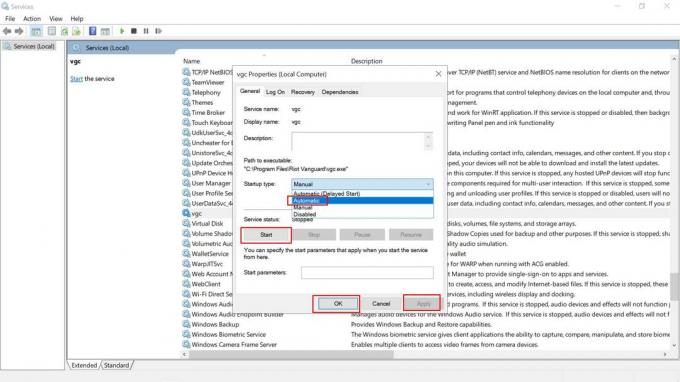
Sludinājumi
- Iet uz Rekvizīti > Iestatiet ‘Startup Type’ uz “Automātisks”. [Ja vēl nav atlasīts, noteikti atlasiet to]
- Ja tas nedarbojas, noklikšķiniet uz Sākt > Atlasiet Piesakies un labi lai saglabātu izmaiņas.
- Visbeidzot, restartējiet datoru, lai piemērotu izmaiņas.
Kad esat pabeidzis pirmo metodi, ir pienācis laiks sekot otrajai metodei, izmantojot Sistēmas konfigurācija opcija.
- Noklikšķiniet uz Sākt izvēlne> Tips msconfig un noklikšķiniet uz Sistēmas konfigurācija no meklēšanas rezultāta.
- Kad parādās sistēmas konfigurācijas logs, noklikšķiniet uz Pakalpojumi cilni.
- Tagad uzziniet VGC pakalpojumu no Riot Games saraksta.
- Noklikšķiniet uz VGC izvēles rūtiņu, lai to iespējotu.
- Pēc tam noklikšķiniet uz Piesakies un tad labi lai saglabātu izmaiņas.
- Restartējiet datoru un mēģiniet vēlreiz palaist Valorant, lai pārbaudītu kļūdu.
4. Izskalojiet savu DNS kešatmiņu
Ja gadījumā iepriekš minētās metodes neatrisina problēmu, noteikti notīriet datora DNS kešatmiņu, veicot tālāk norādītās darbības.
- Noklikšķiniet uz Sākt izvēlni > Tips cmd.
- Ar peles labo pogu noklikšķiniet ieslēgts Komandu uzvedne no meklēšanas rezultāta.
- Atlasiet Izpildīt kā administratoram > Ja to pieprasa UAC, noklikšķiniet uz Jā lai turpinātu.
- Tagad, lai atiestatītu tīkla konfigurāciju, atsevišķi izpildiet šīs komandas:
ipconfig / flushdns
- Pēc tam izpildiet šo komandu, lai vēlreiz atjaunotu IP konfigurāciju datorā:
ipconfig / atjaunot
- Kad esat pabeidzis visu, aizveriet komandu uzvednes logu.
- Visbeidzot, lai veiktu izmaiņas, noteikti restartējiet datoru.
5. Izmantot Google DNS adresi
Google DNS servera nomaiņa privātā DNS vietā var ātri atrisināt vairākas problēmas ar spēļu servera savienojamību vai pat ar Riot Vanguard nav inicializēto problēmu jūsu Windows datorā. Tā darīt:
Sludinājumi
- Noklikšķiniet uz Sākt izvēlni > Meklēt Vadības panelis un noklikšķiniet, lai to atvērtu.
- Tagad noklikšķiniet uz Tīkls un internets > Atlasiet Tīkla un koplietošanas centrs.
- Iet uz Mainiet adaptera iestatījumus > Noklikšķiniet uz aktīvā tīkla, kuru izmantojat.
- Ar peles labo pogu noklikšķiniet sadaļā Wi-Fi / Ethernet savienojuma detaļas> Atlasīt Rekvizīti.
- Ja to pieprasa UAC, noklikšķiniet uz Jā atļaut administratora privilēģiju.
- Pēc tam dodieties uz Tīklošana cilne> Veiciet dubultklikšķi uz Interneta protokola 4. versija (TCP / IPv4).
- Klikšķiniet uz Izmantojiet šādas DNS servera adreses. (Ja tur ir norādītas kādas DNS adreses, pierakstiet tās turpmākai izmantošanai un noņemiet)

- Ievade 8.8.8.8 priekš Primārais DNS un 8.8.4.4 priekš Sekundārais DNS.
- Līdzīgi dodieties uz Interneta protokola 6. versija (TCP / IPv6) opcija> Ievadiet laukā minētās vērtības - 2001:4860:4860::8888 un 2001:4860:4860::8844 attiecīgi.
- Kad tas ir izdarīts, restartējiet datoru un mēģiniet vēlreiz palaist Valorant, lai vēl vairāk pārbaudītu problēmu.
6. Pārinstalējiet Vanguard sistēmu
Ja neviena no metodēm jums nedarbojās, mēģiniet vienkārši atinstalēt Vanguard sistēmu datorā, lai to atsvaidzinātu. Lieki teikt, ka pat ja atinstalējat Valorant spēli, tā netiks atspējota vai atinstalēta Riot Vanguard no datora. Tātad, vispirms tas būs manuāli jāatspējo un pēc tam jāinstalē.
Atspējot Vanguard:
- Noklikšķiniet uz Sistēmas paplāte ikona> Ar peles labo pogu noklikšķiniet uz Riot Vanguard ikona.
- Atlasiet Iziet no Vanguard.
- Var parādīties brīdinājuma uznirstošais logs. Klikšķiniet uz Jā apstiprināt.
Atinstalēt Vanguard:
- Noklikšķiniet uz Sākt izvēlne> Tips Pievienojiet vai noņemiet programmas un noklikšķiniet uz tā meklēšanas rezultātos.
- Ritiniet uz leju un noklikšķiniet uz Riot Vanguard.
- Noklikšķiniet uz Atinstalēt pogu.
- Tas lūgs apstiprināt vēlreiz. Vienkārši noklikšķiniet uz Atinstalēt atkal.
- Ja UAC prasa, noklikšķiniet uz Jā lai apstiprinātu izmaiņas.
- Visbeidzot restartējiet datoru un pārbaudiet Valorant spēli. Tas automātiski pārinstalēs Vanguard.
Viss, puiši. Mēs pieņemam, ka šī rokasgrāmata jums ir noderīga. Lai iegūtu papildu jautājumus, varat komentēt tālāk.



